فهرست
د مختلفو دلایلو لپاره، موږ اړتیا لرو چې پرله پسې حجرې یوځای کړو او په دې حجرو کې مینځپانګې په مرکز کې تنظیم کړو. مایکروسافټ ایکسل موږ ته اجازه راکوي چې حجرې سره یوځای کړو او متنونه په مرکز کې تنظیم کړو، هر هغه مواد چې په حجرو کې شتون لري په ډیری لارو شمیرو. په دې مقاله کې، تاسو به د لاسي مثالونو سره په Excel کې د یوځای کولو او مرکز کولو لپاره 3 شارټ کټ زده کړئ.
د تمرین کاري کتاب ډاونلوډ کړئ
تاسو کولی شئ د لاندې لینک څخه د Excel فایل ډاونلوډ کړئ او تمرین وکړئ. د دې سره.
د ادغام او مرکز لپاره شارټ کټ.xlsmولې یوځای کول او مرکز؟
د حجرو یوځای کول پدې معنی دي چې یو شمیر حجرې په عمودي یا افقی ډول سره یوځای کول چې موږ ته د مینځپانګې داخلولو لپاره ډیر ځای راکوي. په ابتدايي توګه، یوځای کول & مرکز د معلوماتو جدولونو ته د سرلیک بار جوړولو لپاره کارول کیږي.
ضم او یوځای کول مرکز د سرلیک بار په لید کې ډیر زړه راښکونکی کوي او همدارنګه د مایکروسافټ ایکسل سپریډ شیټ کې د ډیټا جدول رامینځته کولو پرمهال دا ډیر معنی لري.
3 په Excel کې د یوځای کولو او مرکز لپاره شارټ کټ
1. د یوځای کیدو لپاره شارټ کټ & په Excel کې مرکز
لاندې سکرین شاټ وګورئ. موږ د کتاب لیست په نوم د کالمونو ډیټا جدول لرو. دلته د جدول سرلیک د کتاب لیست دی چې یوازې په یوه حجره کې موقعیت لري.
مګر موږ کولی شو د دوه کالمونو په مینځ کې ځای په ځای کولو سره د سرلیک سره سم غوره کړو. دا په اسانۍ سره د ضم او ضم کولو په کارولو سره ترسره کیدی شي. مرکز.

د میز د مرکز سرلیک سره سمون لپاره،
❶لومړی د دوه حجرو دوه یوځای کول غوره کړئ.
❷ بیا د ALT کیلي فشار ورکړئ.
پدې وخت کې به تاسو د کیبورډ شارټ کټونو نښې وګورئ چې د دې په څیر ښکاري. لاندې انځور:

د یوځای کول & مرکز کمانډ د کور مینو لاندې موقعیت لري. نو،
❸ د کور مینو غوره کولو لپاره کیلي H فشار ورکړئ.
❹ بیا M فشار ورکړئ ترڅو لاړ شئ. د ضم کول او مرکز ګروپ.
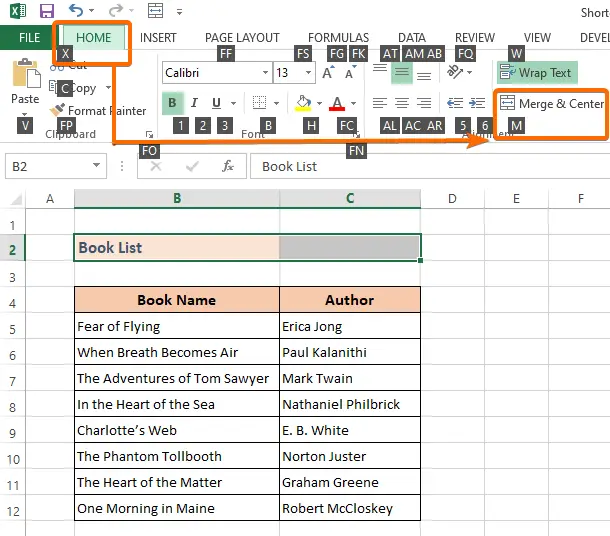
د M کیلي فشارولو وروسته، تاسو به د ضم او یوځای کولو په اړه څلور نور اختیارونه وګورئ. مرکز.
❺ فشار ورکړئ C د پلي کولو لپاره ضم کړئ & مرکز ټاکل شوي حجرو ته کمانډ.

نو د ضم او ګډولو لپاره شارټ کټ کیلي مرکز دي ALT > H > M > ج . د حجرو غوره کولو وروسته تاسو باید دا کیلي یو له بل وروسته فشار کړئ. کله چې تاسو وروستی کیلي ووهئ کوم چې C دی، نو تاسو به وګورئ چې د سرلیک متن په مرکز پورې تړلی دی لکه:

6> نور ولولئ : د ایکسل فارمول په کارولو سره د حجرو د یوځای کولو څرنګوالی (6 میتودونه)
2. په Excel کې د یوځای کیدو لپاره شارټ کټ
د په ټوله کې یوځای کول کمانډ کولی شي ټول حجرې په یوه قطار کې یوځای کړي. مګر د Merge Across کمانډ سره ستونزه دا ده چې د حجرو ضمیمه کولو پرمهال دا یوازې موږ ته اجازه راکوي چې د لومړي حجرو مینځپانګه د ټاکل شوي حجرو په مینځ کې وساتو.
نو د پلي کولو لپاره د کیبورډ شارټ کټ په کارولو سره کمانډ سره یوځای کړئ، لاندې مرحلې تعقیب کړئ:
❶ غوره کړئحجرې په یوه قطار کې چې تاسو غواړئ یوځای سره یوځای کړئ.
❷ بیا ALT > H > M > A یو له بل وروسته کیلي.

له دې وروسته به د خبرداري بکس لکه لاندې انځور ښکاره شي. دا وايي، د حجرو یوځای کول یوازې د پورتنۍ کیڼ حجرو ارزښت ساتي او نور ارزښتونه ردوي. که تاسو خبرتیا سره موافق یاست،
❸ ښه کمانډ کېکاږئ.
16>
له هغې وروسته، تاسو به وګورئ چې ټاکل شوي حجرې لري ټول په دې ډول سره یوځای شوي دي:

نور ولولئ: په Excel کې د دوه حجرو د یوځای کولو څرنګوالی (6 چټک میتودونه)
3. په Excel کې د حجرو د ادغام لپاره شارټ کټ
که تاسو غواړئ حجرې په عمودي توګه ضم کړئ یعنې په یوه کالم کې نو تاسو کولی شئ د مرج سیلز کمانډ پلي کړئ.
دا کمانډ یوازې حجرې په عمودي توګه یوځای کوي مګر په افقی ډول نه. په هرصورت، د کیبورډ شارټ کټ په کارولو سره د مرج سیلز کمانډ پلي کولو لپاره ،
❶ لومړی هغه پرله پسې حجرې غوره کړئ چې تاسو غواړئ یوځای سره یوځای شئ.
❷ بیا فشار ورکړئ ALT > H > M > M یو له بل وروسته کیلي.

له هغې وروسته، تاسو به د خبرتیا بکس وګورئ چې وايي، "د حجرو یوځای کول یوازې د پورتنۍ کیڼ حجرو ارزښت ساتي او له منځه ځي. نور ارزښتونه." که دا ستاسو سره سم وي، نو
❸ د پرمخ وړلو لپاره په ښه کمانډ باندې کلیک وکړئ.
19>
له هغې وروسته به تاسو وګورئ حجرې د لاندې عکس په څیر عمودي سره ضمیمه شوي:

نور ولولئ: د یوځای کولو لپاره ایکسل شارټ کټحجرې (3 میتودونه + بونس)
د حجرو غیر ضمیمه کولو څرنګوالی
د حجرو غیر ضمیمه کولو لپاره چیرې چې تاسو دمخه پلي کړی وي ضم کول & د مرکز کمانډ، لاندې مرحلې تعقیب کړئ:
❶ لومړی، هغه حجره غوره کړئ چیرې چې تاسو دمخه د ضم کول او ضمیمه کړې ده. مرکز کمانډ.
❷ بیا ALT > H > M > یو یو په بل پسې تڼۍ.
21>
د یوځای کیدو په اړه ټول شارټ کټونه مرکز
ستاسو د اسانتیا لپاره، دلته د ادغام & هغه مرکز چې پدې مقاله کې یې بحث کړی:
- یوځای کول او مرکز: ALT > H > M > ج.
- ټول یوځای کړئ: ALT > H > M > الف.
- د حجرو یوځای کول: ALT > H > M > M.
- د حجرو یوځای کول: ALT > H > M > U.
یوځای کول او اضافه کول د ګړندي لاسرسي وسیلې پټې ته مرکز
د ګړندي او اسانه کاري فلو لپاره ، تاسو کولی شئ ضم کړئ او ضمیمه کړئ. مرکز د چټک لاسرسي وسیلې بار ته کمانډ. د دې کولو لپاره لاندې مرحلې تعقیب کړئ:
❶ د اصلي ربن څخه کور مینو ته لاړشئ.
❷ د حل ګروپ لاندې، تاسو به وګورئ ضم کړئ & مرکز . په هغې باندې ښي کلیک وکړئ.
❸ د پاپ اپ لیست څخه، غوره کړئ د چټک لاسرسي وسیلې بار ته اضافه کړئ.

له هغې وروسته ، تاسو به وګورئ چې ضم کړئ & مرکز آئیکون د چټک لاسرسي وسیلې بار ته اضافه شوی. له اوس څخه تاسو کولی شئ د ضم کول او ضمیمه کړئ. د مرکز قوماندې څخهدلته.

د ادغام او amp; د VBA په کارولو سره مرکز
تاسو کولی شئ خپل د ګمرک شارټ کټ کیلي د پلي کولو لپاره جوړه کړئ ضم کړئ او په Excel کې د مرکز کمانډ.
د دې کولو لپاره لاندې مرحلې تعقیب کړئ:
❶ لومړی د کاري پاڼې په نوم ښي کلیک وکړئ او د کوډ وګورئ غوره کړئ. یا تاسو کولی شئ د VBA ایډیټر خلاصولو لپاره ALT + F11 کیلي فشار ورکړئ.
28>
❷ له هغې وروسته <6 ته لاړ شئ>موډل د Insert ربن څخه.

❸ بیا لاندې VBA کوډ Excel ته کاپي کړئ VBA مدیر.
8222
❹ کوډ خوندي کړئ او بیرته ورک شیټ ته راستون شئ.
❺ د Macro<خلاصولو لپاره ALT + F8 فشار ورکړئ 7> د ډیالوګ بکس.
❻ MergeAndCenter فنکشن وټاکئ او بیا اختیارونو ته لاړ شئ.
30>
له هغې وروسته ، یو نوی ډیالوګ بکس چې نومیږي ماکرو اختیارونه به خلاص شي.
❼ خپل غوره شارټ کټ کیلي تنظیم کړئ. د مثال په توګه، موږ CTRL + K.
❽ وروسته د OK کمانډ کېکاږئ.

نور ولولئ: په Excel کې د حجرو یوځای کولو څرنګوالی ( 4 میتودونه + شارټ کټ)
د یادولو وړ شیان
📌 تل د مرج او amp; مرکز قومانده.
پایله
د خلاصولو لپاره، موږ په Excel کې د ادغام او مرکز لپاره 3 شارټ کټونو بحث کړی. تاسو ته سپارښتنه کیږي چې د دې مقالې سره ضمیمه د تمرین کاري کتاب ډاونلوډ کړئ او د هغې سره ټولې میتودونه تمرین کړئ. او لاندې د تبصرې برخه کې د کومې پوښتنې له کولو څخه ډډه وکړئ. موږ به هڅه وکړو چې ټولو اړوندو پوښتنو ته ژر تر ژره ځواب ووایو. او مهرباني وکړئ زموږ ویب پاڼه وګورئ Exceldemy د نورو سپړلو لپاره.

